Lucruri pe care ar trebui să le știți înainte de a actualiza driverul de dispozitiv
Publicat: 2023-05-23Chiar dacă actualizarea driverelor de dispozitiv este o activitate standard în rândul utilizatorilor Windows, un număr semnificativ de oameni încă nu știu ce sunt cu adevărat driverele de dispozitiv. Driverele de dispozitiv sunt programele fundamentale care fac conexiunea dintre software și hardware cât mai perfectă posibil. Este responsabilitatea unui driver să verifice dacă orice hardware atașat funcționează corect și este compatibil cu versiunea sistemului de operare care este utilizat în prezent.
Utilizatorii au tendința de a actualiza driverele de dispozitiv pentru Windows 11 fără a înțelege relevanța sau efectul acțiunilor lor, deoarece activitățile desfășurate de driverele de dispozitiv sunt esențiale și se recomandă ca acestea să fie actualizate. Ca rezultat, vom discuta zece lucruri de care fiecare utilizator trebuie să fie conștient înainte de a-și actualiza driverele de dispozitiv în articolul de astăzi.
Să nu pierdem timpul și să trecem direct la el!
Lucruri importante înainte de a actualiza driverele:
1. Efectuați actualizări regulate ale driverelor de sistem
Actualizarea driverelor de fiecare dată când apare o problemă nu este ceea ce înțelegem prin „regulat”. Ar trebui să vă faceți o obișnuință să actualizați periodic driverele instalate pe computerul personal. În același mod în care sistemul dvs. de operare necesită actualizări de securitate, sunt necesare actualizări ale driverelor pentru o performanță optimă și o funcționare bună. Ca urmare, trebuie să urmăriți constant actualizările de drivere.
Puteți utiliza Managerul de dispozitive pentru a verifica dacă există actualizări în mod regulat sau puteți utiliza orice Bit Driver Updater, care este printre cele mai importante programe de actualizare a driverelor pentru Windows și este una dintre opțiunile dvs.
Citiți și: Descărcări gratuite de drivere de imprimantă pe Windows
2. Actualizările driverelor ar putea să nu fie caracteristica Windows
Marea majoritate a consumatorilor au impresia că Microsoft este responsabilă pentru a se asigura că driverele lor sunt mereu la zi. Pentru a clarifica, ar trebui să știți că Windows nu vine neapărat echipat cu o funcție care permite upgrade-uri de driver. Este adevărat că acest lucru ajută la gestionarea actualizărilor necesare, cum ar fi cele ale driverelor de sistem și corecțiilor de securitate.
Cu toate acestea, dacă anumite drivere de pe computerul dvs. nu sunt la curent, va trebui să vă actualizați sistemul de operare, deoarece Windows lansează doar actualizări pentru anumite drivere și nu pentru toate.
3. Actualizările driverelor îmbunătățesc performanța generală
Pentru ca orice sistem să funcționeze corect, componentele fundamentale trebuie să fie impecabile. Același lucru este valabil și pentru propriul computer. Dacă driverele sunt ținute la zi în mod regulat, veți avea fără îndoială cea mai recentă și îmbunătățită versiune a computerului dvs. personal. Acest lucru se datorează faptului că acestea sunt necesare pentru ca orice piesă hardware să funcționeze în tandem cu sistemul de operare.
În cazul în care această combinație nu este eficientă, riscați să nu obțineți cea mai mare performanță din sistemul dumneavoastră, deoarece defecțiunile continue se vor acumula!
Citiți și: Cum să actualizați driverele grafice în Windows 10
4. Nu vă bazați niciodată pe surse necunoscute pentru actualizările driverelor
Cele mai recente drivere pentru computerul unui utilizator pot fi adesea găsite prin căutări pe internet și descărcate de pe site-uri web. Atunci când este efectuată prin canale adecvate, procedura dă impresia că este adecvată. Pe de altă parte, din cauza disponibilității a sute de rezultate de căutare, ar putea fi dificil să descoperi actualizările de drivere folosind un motor de căutare.
Dacă descărcați driverele de pe o platformă falsă sau de neîncredere, riscați să vă infectați computerul cu un virus sau, și mai rău, să vi se deturneze contul. Prin urmare, se recomandă să utilizați site-ul web oficial sau să încercați să obțineți actualizări ale driverelor fie prin Device Manager, fie printr-un program de actualizare a driverelor.
5. Oferta producătorului Actualizări frecvente ale driverelor
Utilizatorii își actualizează adesea driverele, apoi uită prompt de proces pentru o perioadă lungă de timp după aceea. Acest lucru se datorează faptului că nu există niciun buton direct integrat în Windows care să poată fi utilizat pentru a obține drivere actualizate. De multe ori, utilizatorii nu caută actualizări suplimentare de drivere după ce a fost aplicată prima actualizare, decât dacă există o problemă cu hardware-ul.
Utilizatorii nu sunt niciodată informați dacă actualizările sunt sau nu disponibile, deoarece nu au nicio interacțiune directă cu driverele înșiși. Deoarece procedura internă este în mod similar manuală, este posibil ca un utilizator să devină conștient de o actualizare doar dacă o verifică el însuși. Acest lucru a dus la comiterea unui număr semnificativ de greșeli.

Dacă ați avut probleme similare cu cele descrise mai sus sau dacă doriți să evitați deloc probleme, asigurați-vă că verificați în mod regulat actualizările.
Citiți și: Descărcați și actualizați driverul de microfon pentru Windows 10
6. Actualizarea driverelor nu va rezolva neapărat problema
Mulți utilizatori au impresia că, dacă un dispozitiv are o problemă, tot ce trebuie să facă este să actualizeze driverele aferente. Deși acesta este cazul în majoritatea situațiilor, deoarece driverele învechite duc adesea la Windows sau la defecțiunea driverului, acesta nu este întotdeauna cazul.
Depinde foarte mult de problema pe care o întâmpinați. Dacă are vreo legătură cu compatibilitatea, atunci este posibil ca un șofer să fie de vină. Cu toate acestea, dacă problema este cauzată de o defecțiune a sistemului de operare sau de hardware-ul în sine, actualizarea driverelor ar putea să nu fie cea mai bună soluție.
7. Păstrați copia de rezervă a driverelor
Păstrarea unei copii de siguranță a driverelor este o tehnică excelentă pentru a asigura siguranța nevoilor driverului pentru sistemul dumneavoastră. Acestea pot fi benefice și în cazul formatelor de sistem. Poate fi o actualizare de rutină de la o versiune la alta sau poate fi un patch de urgență pentru a repara o eroare. În oricare dintre cazuri, există o posibilitate mai mare ca să nu reușiți să vă găsiți driverele.
Păstrarea unei copii de rezervă vă oferă posibilitatea de a vă reinstala driverele de încredere oricând alegeți. Utilizarea unui program de actualizare este cea mai eficientă metodă pentru a crea copii de rezervă ale driverelor dumneavoastră.
Citiți și: Cum să actualizați driverele audio pe Windows 10 și 11
8. Utilizarea Device Manager nu este singura metodă
Device Manager este ultimul și, dar cel mai important element pe care ar trebui să vă concentrați pentru a actualiza driverele. Cu toate acestea, nu este singura metodă disponibilă pentru descărcarea actualizărilor necesare pentru un dispozitiv. Există mai mult de o abordare de luat.
Utilizarea Bit Driver Updater poate actualiza toate driverele cu un singur clic. În plus, nu numai că puteți automatiza, ci și să programați actualizările la un anumit moment. Deblocați întregul potențial al instrumentului cu versiunea Pro a instrumentului.
Citiți revizuirea completă a Bit Driver Updater
Descărcați instrumentul de aici. Lansați fișierul descărcat și aplicați pașii care apar pe ecran.
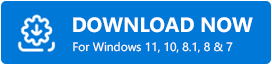
Iată cum ar trebui să-l utilizați:
Pasul 1: Lansați Bit Driver Updater și începeți căutarea driverelor învechite cu Scan Now. 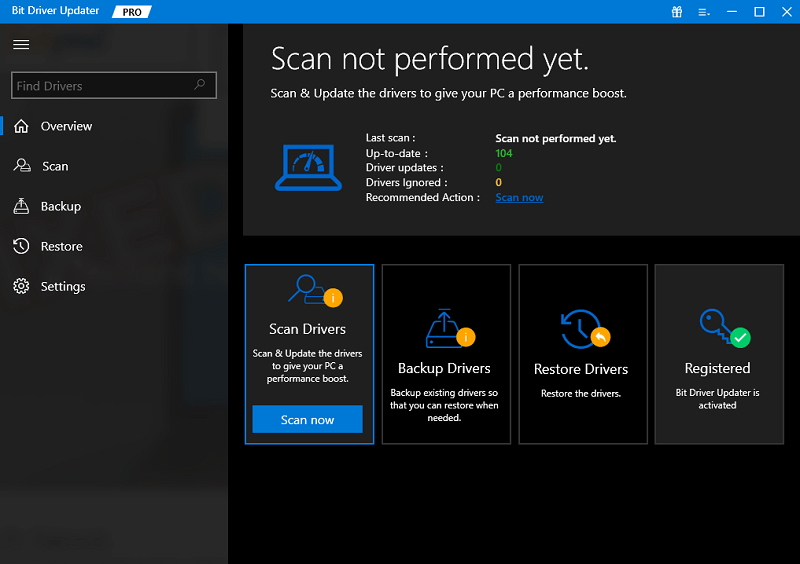
Pasul 2: Așteptați până când se afișează lista de actualizări de driver.
Pasul 3: Selectați opțiunea Update All de la sfârșitul listei pentru a descărca toate actualizările.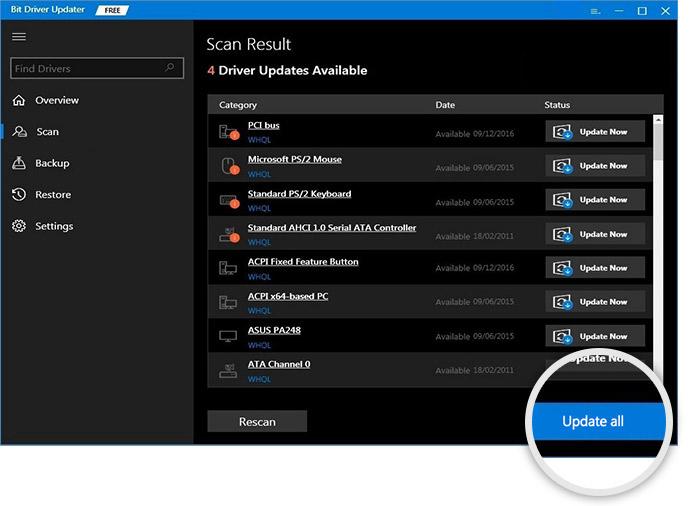
Notă: Update All este disponibil numai pentru utilizatorii versiunii plătite.Dacă utilizați versiunea gratuită, descărcați o actualizare a driverului deodată.
Pasul 4: Instalați driverele aplicând instrucțiunile de pe ecran.
Reporniți pentru a aduce actualizările driverului în acțiune.
9. Reinstalați driverele în loc să actualizați
Unele actualizări ale driverelor pot avea erori și, prin urmare, nu sunt recomandate. Deci întrebarea este ce să faci când cele mai recente drivere nu sunt cele mai bune pentru dispozitivul tău? În astfel de circumstanțe, se recomandă insistent să reinstalați driverul în cauză.
Există posibilitatea ca ceva să nu fi mers prost cu driverul care este utilizat în prezent de dispozitivul dvs. Prin urmare, în cazul în care cel mai recent este instabil, ar trebui să încercați să îl reinstalați pe cel mai recent.
Puteți face acest lucru pur și simplu utilizând fișierul de rezervă. Pentru aceasta, trebuie să deschideți Managerul de dispozitive și să ștergeți driverul care creează problema. Iată cum.
Pasul 1: Din caseta de căutare deschideți Manager dispozitive .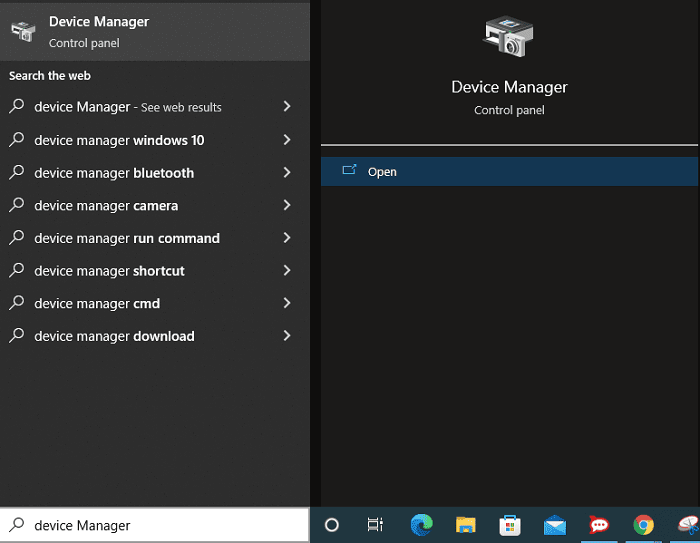
Pasul 2: Faceți clic dreapta pe driverul asociat și deschideți Proprietățile acestuia.
Pasul 3: Localizați în continuare opțiunea de a elimina driverul.
Acum Device Manager va reinstala automat driverul data viitoare când reporniți computerul.
Citiți și: Descărcați, instalați și actualizați driverele plăcii de bază în Windows 11/10/8/7
Rândurile de închidere: utilizați Bit Driver Updater pentru actualizări automate ale driverelor
Procesul de actualizare a driverelor și de a profita la maximum de acesta nu ar trebui să fie prea dificil de înțeles. Actualizarea manuală a driverelor necesită o perioadă semnificativă de timp. Cel mai semnificativ, metoda care este utilizată acum nu poate fi realizată într-o manieră practică. Deoarece necesită utilizatorului să verifice modificările în mod regulat, ceea ce nu este o sarcină fezabilă pentru utilizatori.
În consecință, utilizarea Bit Driver Updater este cea mai bună alegere. Este simplu de utilizat și, mai important, completează întreaga lucrare de la sine.
Scăpați de toate preocupările dvs. legate de necesitatea de a vă actualiza driverele prin descărcarea software-ului potrivit. Simțiți-vă liber să furnizați întrebările sau feedback-ul dvs. în zona de comentarii de mai jos.
